
【初心者/超簡単】 Logic でスピーディーに作業をするためのプラグイン 管理法

こんにちは。ミライミュージックスクールの植木です。
Logic で作業を始めるときにお気に入りのプラグインをすぐ呼び出せたらいいなと思った ことはありませんか?
今回はそんな時のためにスピーディーによく使うプラグイン呼び出せる方法をご紹介したいと思います。
新しいプラグインを導入していざ使おうとすると、かなり深い階層に入り込んだりしていてすぐにアクセス出来ない場合があります。探したりしているうちにインスピレーションはどんどんなくなってテンションもダダ落ち、、ということにならないためにも、お気に入り/よく使うプラグインはなるべく取り出しやすい場所に配置することをお勧めします。
今回ご紹介する配置でプラグイン周りはかなりの時短が期待出来ます。初心者の皆さんはショートカットと合わせて読んでいただくと作業がスピーディーになること間違いなし!
それでは実践していきましょう!
目次
プラグインマネージャーを使って管理しよう!
プラグインマネージャーとは!?
プラグインマネージャーとはLogic proに備わっている機能で、Logic内蔵、サードパーティー問わずLogic内で使うことのできるプラグインを一括で管理することができます。
プラグインマネージャーではLogic Proに取り込まれている全プラグインを一覧することができ、さらにカテゴリと製造元(メーカー)ごとに並べられているので見やすくはあるのですが、ここからさらに自分なりによく使うプラグインなどをまとめて管理していこうというのが今回の目標です。
プラグインマネージャーを使ったプラグインの整理
プラグインマネージャーの場所
・まずLogicの画面上の左上『Logic Pro』をクリック そして下から二番目のプラグインマネージャーを選択しましょう
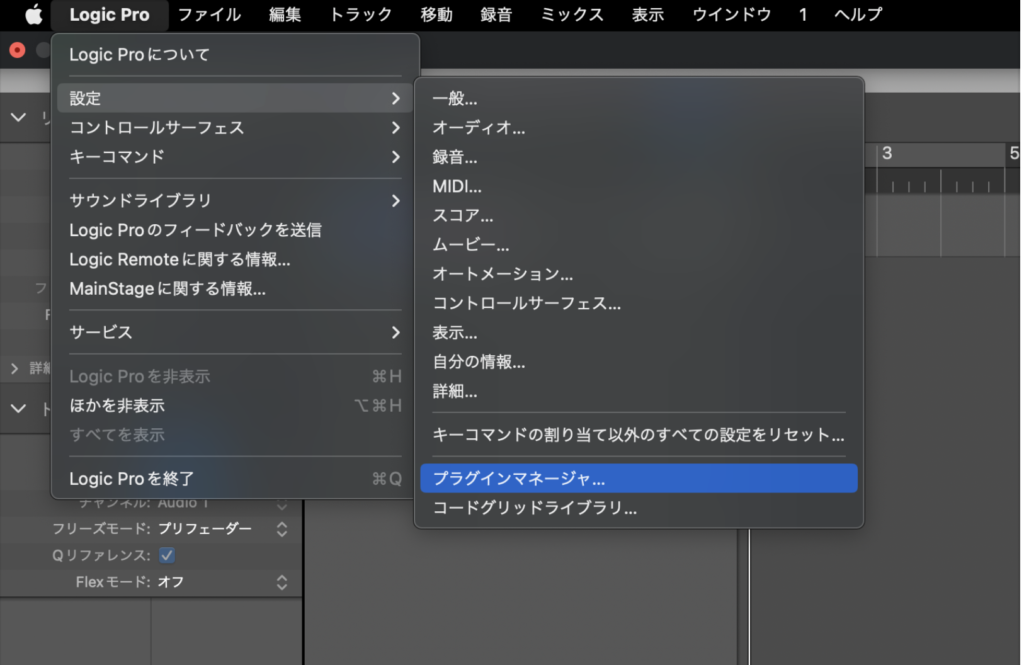
プラグインマネージャー内にわかりやすいファイルを作ろう
①プラグインマネージャー内に入ると下のような画面になります。ここではすでに青線で囲われた〈カテゴリ〉と紫の線で囲われた〈製造元(メーカー)〉に全てのプラグインが分類されています。
この〈カテゴリ〉内に自分がよく使うプラグインなどを分類していきましょう。
②カテゴリと書いてある場所の真横に + マークがあります(赤丸内)。 そちらをクリックするとカテゴリ内に新規フォルダが作成されます。 画像では『お気に入り』とフォルダ名をつけてみました。
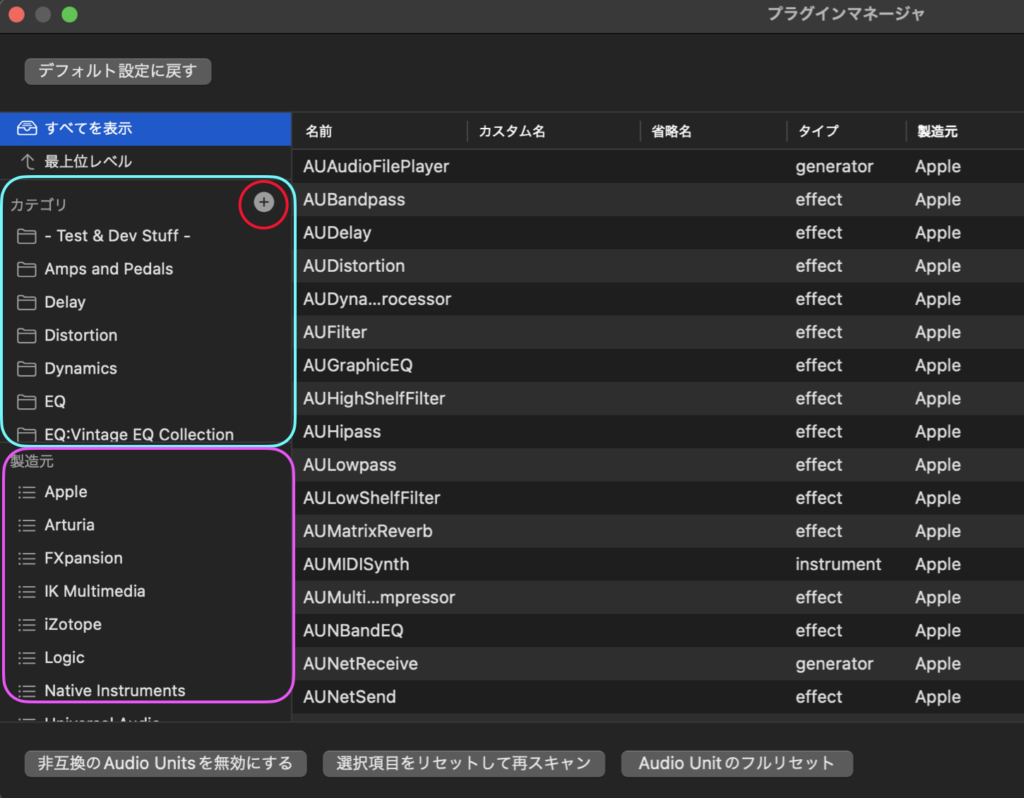
③新規フォルダをカテゴリ内に作り終えたら一番上の『全てを表示』をクリックしてくだ
さい。
こちらを押すと右側に今取り込んでいるすべてのプラグインが表示されます。
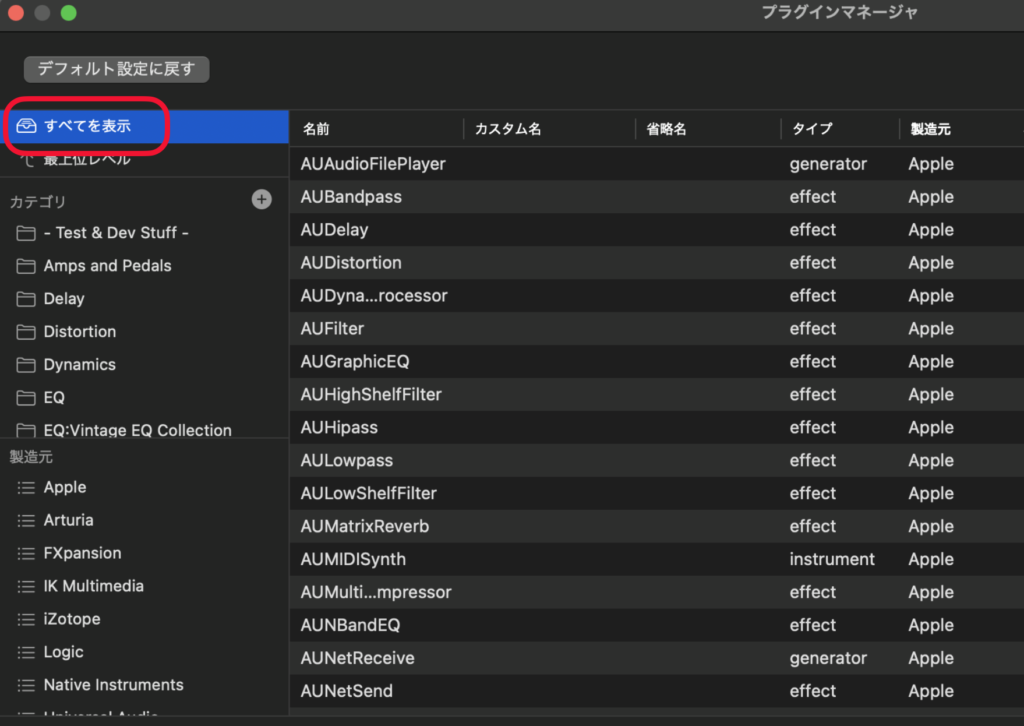
こちらからお好きなプラグインを先ほどの工程で作ったフォルダに入れておくだけで完
成です。
いつものようにプラグインをインサートする箇所をクリックすると、先ほど作った自分の
お気に入りフォルダが出てくるはずです。
まとめ
今回はLogic proのプラグインマネージャーを使ってプラグインを管理し、スピーディーによく使うプラグインを呼び出す方法について解説しました。
プラグインの管理の方法の一例として、筆者であれば『Vocal』『Mastering』『Sidechain』『EQ』など工程ごとにまとめたフォルダを作っているのですが視認性も良く即座にプラグインを取り出せるためなかな便利です。
サードパーティー製のプラグインはどうしても階層が深くなりがちなのでこういった小技はかなり時短になるかと思います。
制作の際は積極的に取り入れていきましょう。
ではまた次回!!

この記事を書いた人
ダンスミュージックやHipHopをベースにJpopシーンやアイドル様々なアーティストに楽曲提供及び編曲を行う。
Jpopシーンで手がけた曲は数十曲以上に及ぶ
手がけた作品は2021年にはゴールドディスク、2022年にはプラチナディスク認定される。
作曲、編曲を武器に現代のポップスに精通したサウンド作りを得意とし時にはミキシングやマスタリングまで行っている。
お問い合わせcontact
経験豊富なスタッフが、皆様の疑問やご要望にお応えいたします。
ミライミュージックスクール事務局
[ 営業時間 ]平日:10:00~21:00/土日祝:10:00~18:00
フォームでのお問い合わせ

